
iphone怎么刷回原来的系统,iPhone如何刷回原系统——轻松解决系统问题
时间:2024-11-22 来源:网络 人气:
iPhone如何刷回原系统——轻松解决系统问题
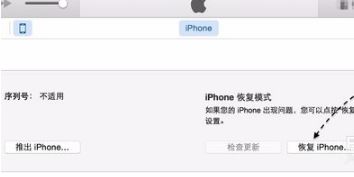
准备工作
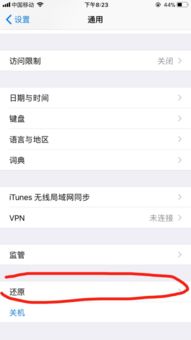
在进行刷机操作之前,请确保做好以下准备工作:
备份重要数据:在刷机前,请将iPhone中的重要数据(如通讯录、短信、照片等)备份到电脑或云端,以免数据丢失。
下载最新版iTunes:确保电脑上安装了最新版的iTunes,以便在刷机过程中与iPhone正常通信。
下载原系统固件:根据您的iPhone型号和iOS版本,下载对应的原系统固件。您可以在苹果官方网站或第三方网站下载。
进入DFU模式
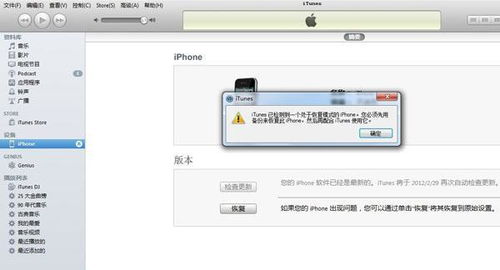
DFU(Device Firmware Update)模式是一种特殊的恢复模式,可以让iPhone在刷机过程中不受系统限制。以下是进入DFU模式的方法:
将iPhone连接到电脑,并打开iTunes。
同时按住iPhone的电源键和Home键(对于iPhone 7及以上型号,同时按住电源键和音量键)。
在屏幕上出现苹果logo时,松开电源键,继续按住Home键(对于iPhone 7及以上型号,继续按住音量键)。
当iTunes提示检测到iPhone时,松开Home键(对于iPhone 7及以上型号,松开音量键),此时iPhone已进入DFU模式。
恢复原系统

进入DFU模式后,即可开始恢复原系统。以下是恢复原系统的步骤:
按住Shift键(Windows系统)或Option键(Mac系统),然后点击“恢复”按钮。
选择已下载的原系统固件文件,然后点击“打开”按钮。
等待iTunes完成恢复过程,iPhone将自动重启并进入原系统。
注意事项
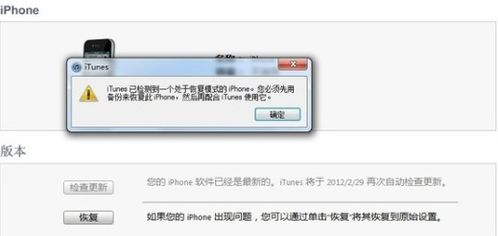
在刷机过程中,请注意以下事项:
确保iPhone电量充足,以免在刷机过程中因电量不足导致操作中断。
在刷机过程中,请勿操作iPhone,以免导致刷机失败。
如果遇到错误提示,请尝试重新进入DFU模式,并按照上述步骤进行恢复。
通过以上步骤,您可以轻松地将iPhone刷回原系统,解决系统问题。在刷机过程中,请务必做好备份工作,以免数据丢失。祝您操作顺利,手机恢复如初。
相关推荐
教程资讯
教程资讯排行













